Page 1
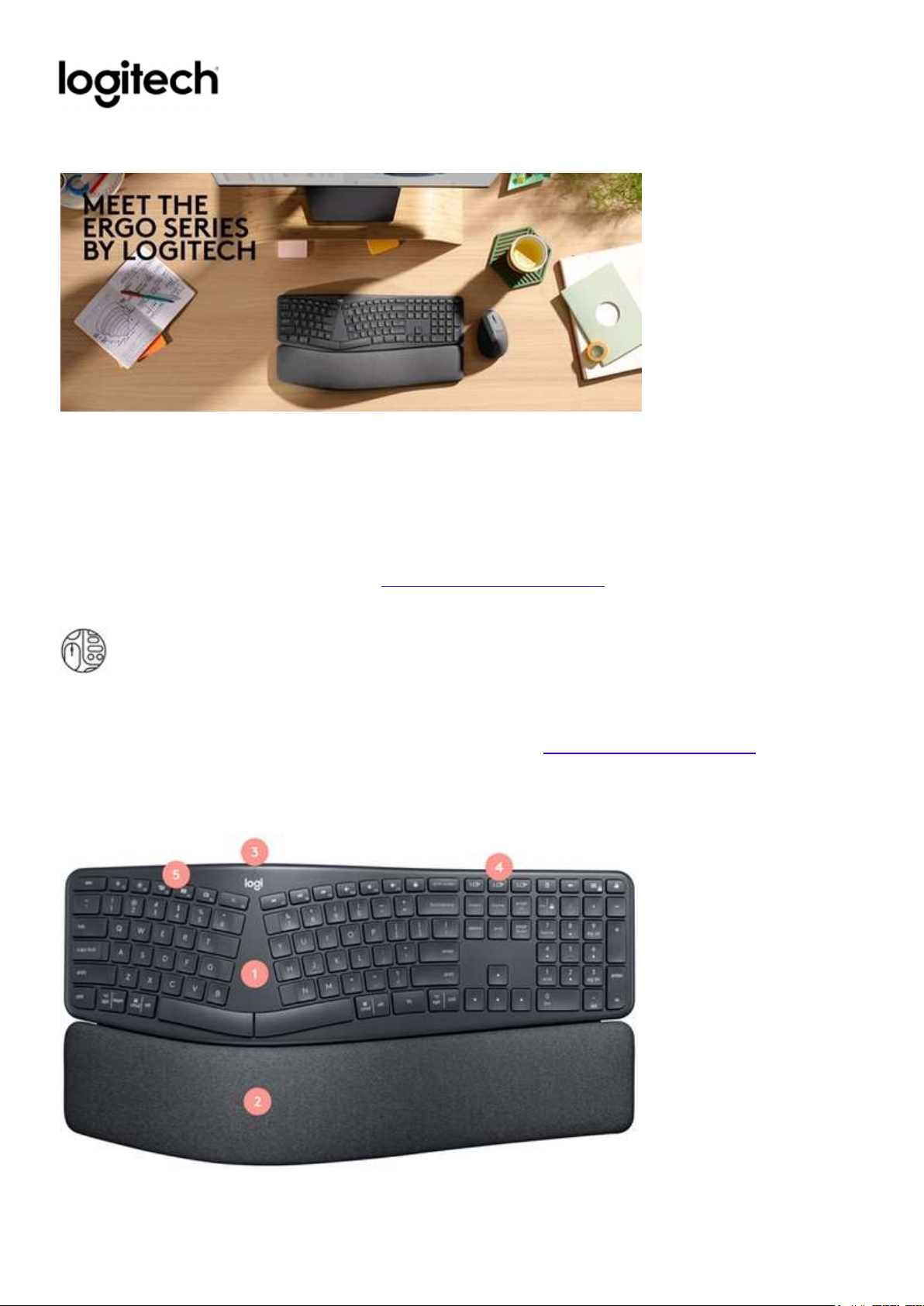
Erste Schritte
Endlich echter Bedienkomfort!
Vielen Dank, dass Sie sich für die neue Ergo K860 entschieden haben. Wir hoffen, dass Sie viel Freude an dieser
ergonomischen Tastatur haben werden.
SCHNELLEINRICHTUNG
Lesen Sie für eine schnelle Kurzanweisung die interaktive Einrichtungsanleitung oder führen Sie die folgenden
Schritte aus:
Laden Sie Logitech Options herunter, um das optimale Benutzererlebnis zu erzielen und das volle Potential Ihrer
neuen Tastatur auszuschöpfen. Logitech Options bietet eine Reihe von Funktionen – Tastenanpassung, Flow,
anwendungsspezifische Einstellungen und Gerätebenachrichtigungen. Logitech Optionsherunterladen.
Produktübersicht
1. Geteiltes Tastaturdesign
2. Geschwungene Handballenauflage
Page 2
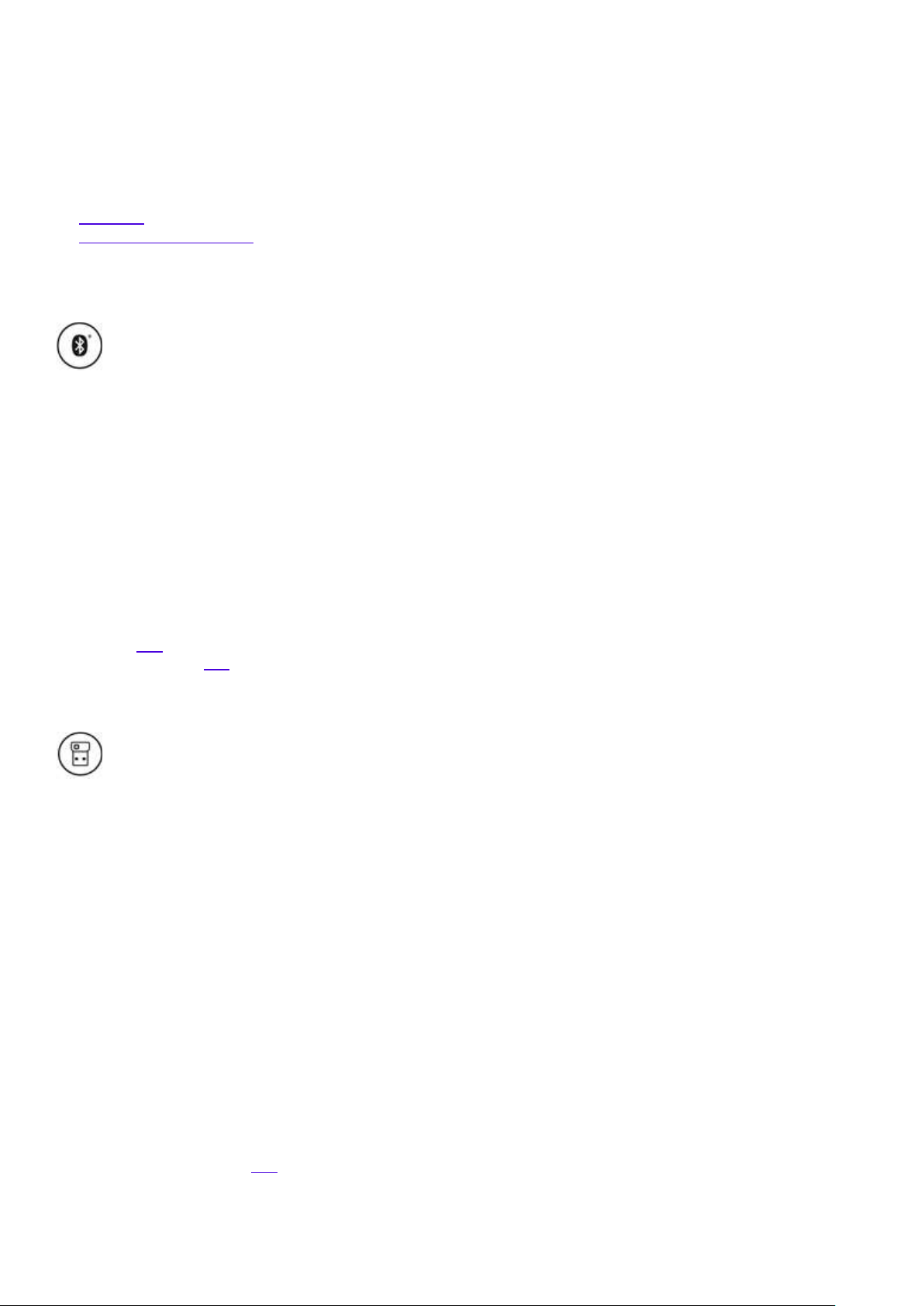
3. Ein-/Ausschalter und LED-Betriebsanzeige
4. Easy-Switch-Tasten
5. Individuell anpassbare Sondertasten
Anschließen der Ergo K860
Die Ergo K860 kann sich auf drei verschiedene Arten verbinden:
Bluetooth
Unifying-USB-Empfänger
Bitte befolgen Sie die nachstehende Anleitung:
Verbindungsaufbau über Bluetooth
1. Schalten Sie die Ergo K860 ein.
2. Die Easy Switch-LED sollte jetzt schnell blinken. Falls nicht, halten Sie eine der Easy-Switch-Tasten drei
Sekunden lang gedrückt.
3. Öffnen Sie die Bluetooth-Einstellungen auf Ihrem Computer:
MacOS: Öffnen Sie „Systemeinstellungen > Bluetooth“ fügen Sie „Ergo K860“ hinzu.
Windows: Wählen Sie „Start > Einstellungen > Geräte > Bluetooth-Gerät hinzufügen“ und fügen Sie „MX Vertical“
hinzu.
4. Sobald die Tastatur angeschlossen ist, leuchtet die LED der ausgewählten Easy-Switch-Taste fünf Sekunden lang
(weiß).
Klicken Sie hier für weitere Anweisungen zu diesem Vorgang auf Ihrem Computer. Falls Probleme mit Bluetooth
auftreten, klicken Sie hier, um Informationen zur Fehlerbehebung bei Bluethooth zu erhalten.
Verbindungsaufbau über den Unifying-Empfänger
1. Vergewissern Sie sich, dass die Ergo K860 eingeschaltet ist.
2. Schließen Sie den Unifying USB-Empfänger an einen Anschluss an Ihrem Computer an.
3. Nach dem Anschließen leuchtet die LED an der ausgewählten Easy-Switch-Taste 5 Sekunden lang (weiß).
HINWEIS: Wenn Sie den Empfänger nicht verwenden, können Sie ihn im Batteriefach an der Rückseite der Tastatur
aufbewahren.
PAIRING MIT EINEM ZWEITEN COMPUTER ÜBER EASY-SWITCH
Die Tastatur kann mit bis zu drei Computern gepairt werden. Mit der Easy-Switch-Taste wechseln Sie den Kanal.
1. Wählen Sie den gewünschten Kanal aus und halten Sie dann die Easy-Switch-Taste 3 Sekunden lang gedrückt.
Dies versetzt die Tastatur in den Erkennungsmodus, sodass der Computer sie finden kann. Die LED beginnt,
schnell zu blinken.
2. Wählen Sie eine der beiden Methoden zum Verbinden Ihrer Tastatur mit dem Computer:
Bluetooth: Öffnen Sie die Bluetooth-Einstellungen auf Ihrem Computer, um das Pairing durchzuführen. Weitere
Informationen finden Sie hier.
USB-Empfänger: Schließen Sie den Empfänger an einem USB-Anschluss an, öffnen Sie Logitech Options und
wählen Sie: Geräte hinzufügen > Unifying-Gerät hinzufügen, und folgen Sie den Anweisungen.
3. Nachdem das Pairing abgeschlossen ist, können Sie durch kurzes Drücken der Easy-Switch-Taste die Kanäle
wechseln.
Page 3

WEITERE INFORMATIONEN ZU IHREM PRODUKT
Ergonomisches Tastaturdesign
Ergo K860 ist darauf ausgelegt, eine natürlichere Haltung zu fördern. Die geschwungene 3D-Tastatur und die
geschwungene Handballenstütze sorgen für eine natürlichere, entspanntere Haltung, die Ihnen ein angenehmeres
und längeres Arbeiten ermöglicht.
Ergo K860 zeichnet sich durch ein einzigartiges ergonomisches Design aus. Nehmen Sie sich daher etwas Zeit, um
sich mit der Tastatur vertraut zu machen.
Um sich einen Eindruck zu verschaffen, wie die Tastatur eine natürlichere Haltung fördert, lesen Sie bitte den unten
stehenden Abschnitt.
Geschwungene Form der Tastatur
Die sanft geschwungene Form der Tastatur bringt Ihre Handgelenke in eine natürlichere Position mit weniger
ausgeprägter Pronation des Handgelenks.
Geteilte Tastenanordnung
Die geteilte Tastenanordnung ermöglicht genau wie die geschwungene Form der Tastatur dem Benutzer eine
geradere, neutrale Haltung beim Tippen, wobei Handgelenk und Unterarm eine durchgehendere Linie bilden.
Gebogene Handgelenkauflage
Die gebogene Handgelenkauflage reduziert die Biegung des Handgelenks, auch als Streckung bezeichnet, indem sie
Ihre Handgelenke in einen natürlicheren Winkel bringt.
Page 4

Fortschrittliche Handgelenkauflage
Die geschwungene, dreilagige Handgelenkauflage der Ergo K860 stützt Ihre Handgelenke und fördert eine
natürlichere, entspanntere Handhaltung.
Sie setzt sich diesen drei Lagen zusammen:
1. Leicht zu reinigende Textillage
2. Hochdichter Schaumstoff
3. Beschichtetes Textil
Die zweilagige Schaumstoffschicht bietet eine weiche Stütze und reduziert den Druck, wenn Sie Ihre Hände und
Handgelenke auf die Handballenauflage legen. Das beschichtete Textilmaterial sorgt für einen angenehmen, weichen
Touch und ist gleichzeitig leicht zu reinigen.
Weitere Informationen zur ergonomischen Einrichtung Ihres Arbeitsbereichs finden Sie in unserem interaktiven
Leitfaden.
Handflächenlift
An der Unterseite der Ergo K860 befinden sich zwei Sätze integrierter, verstellbarer Füße für eine höhere Position der
Handflächen. Sie können zwischen 0 Grad, 4 Grad und 7 Grad wählen.
Mit der Handflächenliftfunktion können Sie den Winkel der Tastatur an Ihre Bedürfnisse und Ihren Arbeitsplatz
anpassen, sodass Ihr Unterarm und Ihr Handgelenk bei der Verwendung der Tastatur eine natürlichere, entspanntere
Haltung einnehmen.
Page 5

Tastenanpassung
Mit Logitech Options können Sie Tastenkombinationen anpassen, wie Sie es wünschen. Logitech Options
herunterladen.
Flow
Die Ergo K860 ist mit Flow kompatibel. Mit Logitech Flow können Sie einfach mit dem Mauszeiger von einem
Computer zum anderen wechseln. Selbst das Kopieren und Einfügen von einem Computer zum anderen ist möglich.
Wenn Sie eine kompatible Logitech Tastatur wie Ergo K860 haben, folgt die Tastatur der Maus und wechselt
gleichzeitig den Computer.
Sie müssen Logitech Options auf beiden Computern installieren. Befolgen Sie diese Anweisungen.
App-Specific Settings
Der Tastatur können verschiedene Funktionen für verschiedene Apps zugewiesen werden.
Bei der Installieren von Logitech Options können Sie vordefinierte App-spezifische Einstellungen installieren, die das
Verhalten der Maustaste in ausgewählten Anwendungen optimieren.
Jede dieser Einstellungen kann für jede Anwendung manuell angepasst werden.
Benachrichtigungen
Akkustandanzeige
Wenn der Akkustand nur noch 10 % beträgt, wird die Hintergrundbeleuchtung ausgeschaltet und eine entsprechende
Benachrichtigung auf dem Bildschirm angezeigt.
Schalter für Fn-Sperre
Durch Drücken der Fn-Sperrtaste wechseln Sie zwischen Multimedia- und F-Tasten. Die Benachrichtigung auf dem
Bildschirm zeigt die jeweilige Einstellung an.
Hinweis: Standardmäßig hat die Tastatur direkten Zugriff auf Multimedia-Tasten.
Batterie
Ergo K860 verwendet zwei AAA-Batterien und hat eine Batterielebensdauer von 24 Monaten, je nach Nutzung und
Betriebsbedingungen.
Die Betriebs-LED oben an der Ergo K860 zeigt an, wenn die Tastatur eingeschaltet ist (grün) und leuchtet rot, wenn
die Batterie bald aufgebraucht ist (Wenn die Batterie fast leer ist, leuchtet die LED 20 Sekunden lang stetig rot und
erlischt dann).
Page 6

LED-Farbe
Anzeigen
Grün Zu 100 % bis 10 % aufgeladen
Rot Zu 10 % oder weniger aufgeladen
* Die Batterielebensdauer ist von Nutzungs- und Betriebsbedingungen abhängig.
Support für UnternehmenskundenSupport-StartseiteDownloads & AppsErsatzteile
MyHarmony-UnterstützungUltimate Ears-UnterstützungCommunity-ForenKonformitätszertifikate
GarantieinformationenDatenschutz und SicherheitKontakt
2019 Logitech. Alle Rechte vorbehalten
